WordPress 사이트에서 계산기 폼을 만들려면 정확하지만 복잡한 공식을 설정해야 하는 경우가 많습니다. 그리고 설정에서 실수가 발생하면 대상 고객에게 잘못된 계산과 추정이 발생하여 이미지에 부정적인 영향을 미칠 수 있습니다.
다행히도 저는 WordPress 계산기 폼을 만드는 최소한의 프로세스를 생각해냈습니다. 즉각적인 가격 계산, 견적 생성, 대출 계산 또는 사용자 입력에 따른 개인화된 결과 생성을 위한 필드를 만들고 싶든, 이 방법을 사용하면 코딩 지식 없이도 손쉽게 할 수 있습니다.
WordPress 웹사이트에서 계산기 양식을 만드는 방법을 살펴보겠습니다.
Quick Overview
This blog will guide you towards the complete process of creating calculated form in WordPress.
Tools Used: Elementor, MetForm, and MetForm pro.
Steps you have to follow for creating calculator form using MetForm:
- Install a WordPress calculation form builder.
- Choose a blank or calculation form template.
- Add necessary fields to calculation form.
- Set different calculation formulas on form fields.
WordPress에서 계산기 양식을 만드는 방법
WP에서 계산기 양식을 만드는 데는 많은 노력이 필요하지 않습니다. 대화형 계산기 양식을 작성하려면 WordPress 플러그인만 찾으면 됩니다.
아래 가이드에서는 최고의 도구를 사용하여 WordPress에서 계산기 양식을 만드는 가장 쉬운 프로세스를 공개합니다.
Step 1: Install a WordPress calculation form builder.
먼저, WP 사이트에 대한 동적 계산 양식을 생성하려면 양식 작성기가 필요합니다. MetForm is a robust form solution that offers pre-built templates for building any type of form. Since it’s a drag-and-drop Elementor form builder, you can create custom Elementor calculator forms from scratch without coding expertise. With over 500,000 active users 그리고 권위있는 우승 몬스터 어워드 및 WP Weekly 어워드 여러 번 신뢰할 수 있는 양식 솔루션으로 자리매김했습니다.
MetForm을 설치하려면 다음으로 이동하세요. 플러그인 >> 새 플러그인 추가 그리고 MetForm을 검색해 보세요. 지금, MetForm 설치 및 활성화 이 다목적 양식 플러그인의 모든 기능을 활용합니다.
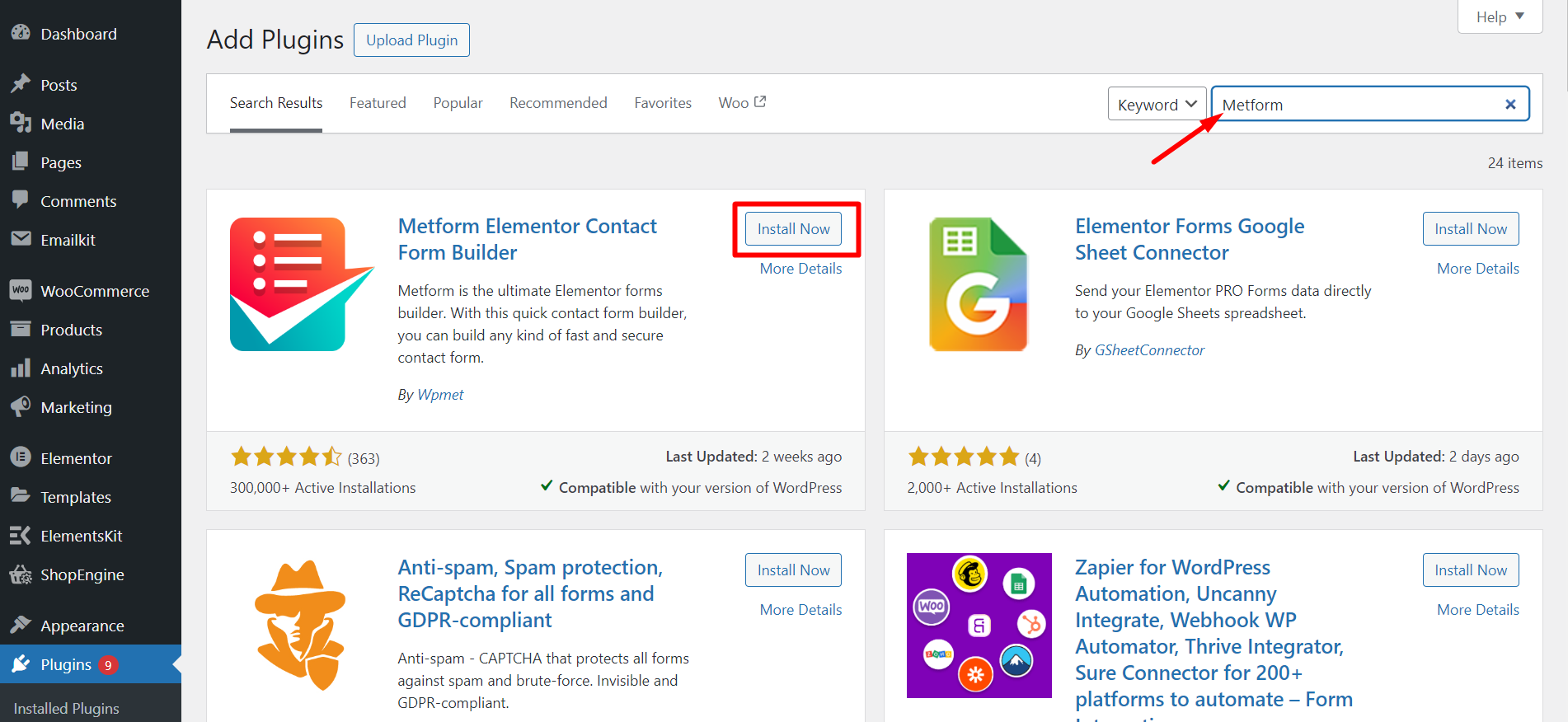
2단계: 빈 양식 또는 계산 양식 템플릿 선택
MetForm을 설치한 후 다음으로 이동하세요. MetForm >> 양식 그리고 "새로 추가"를 클릭하세요 단추. 그런 다음 양식 이름 그리고 선택 양식 유형. 이 필드를 작성한 후, 빈 템플릿을 선택하세요 그리고 '양식 편집'을 누르세요. 단추.
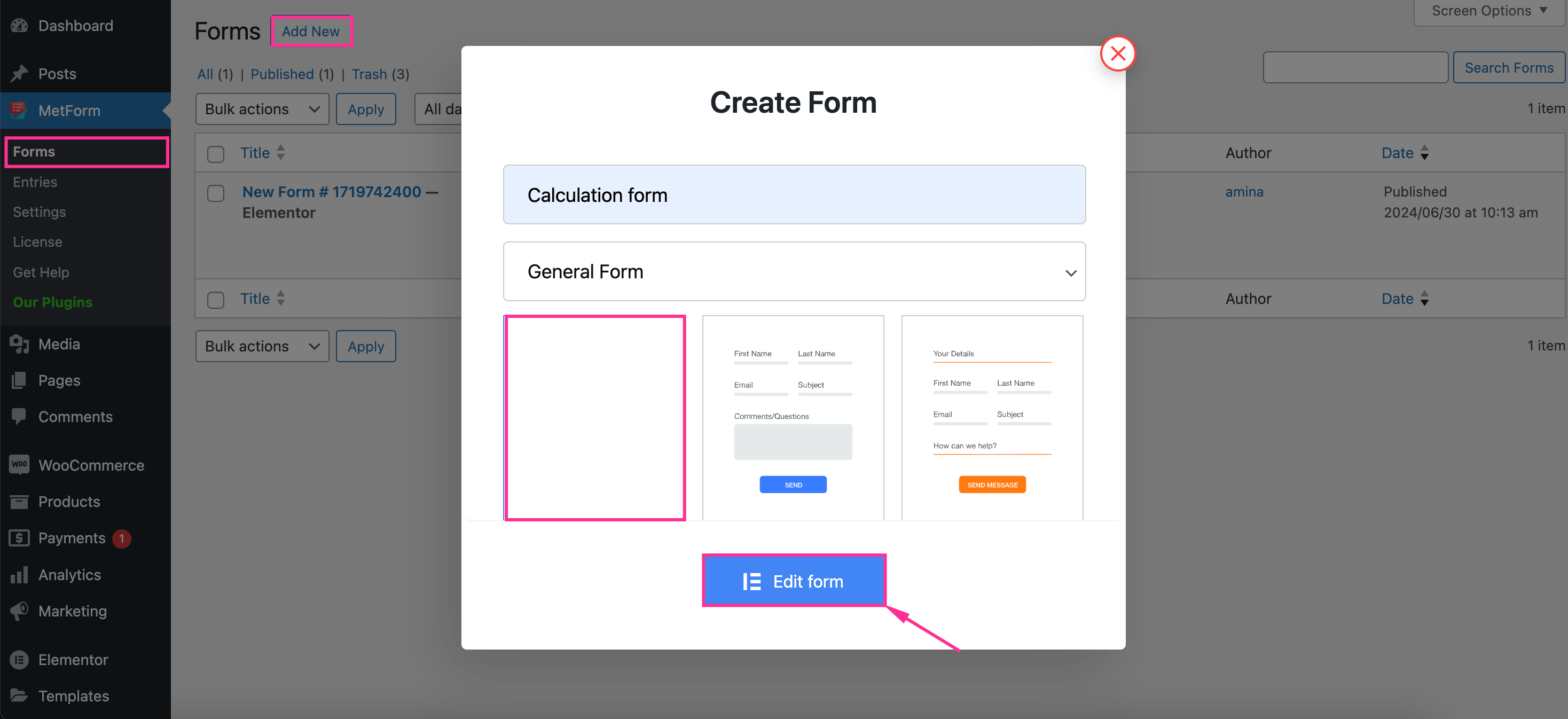
당신은 또한 수 계산 양식 템플릿 선택. 여기서는 처음부터 전체 프로세스를 보여줍니다.
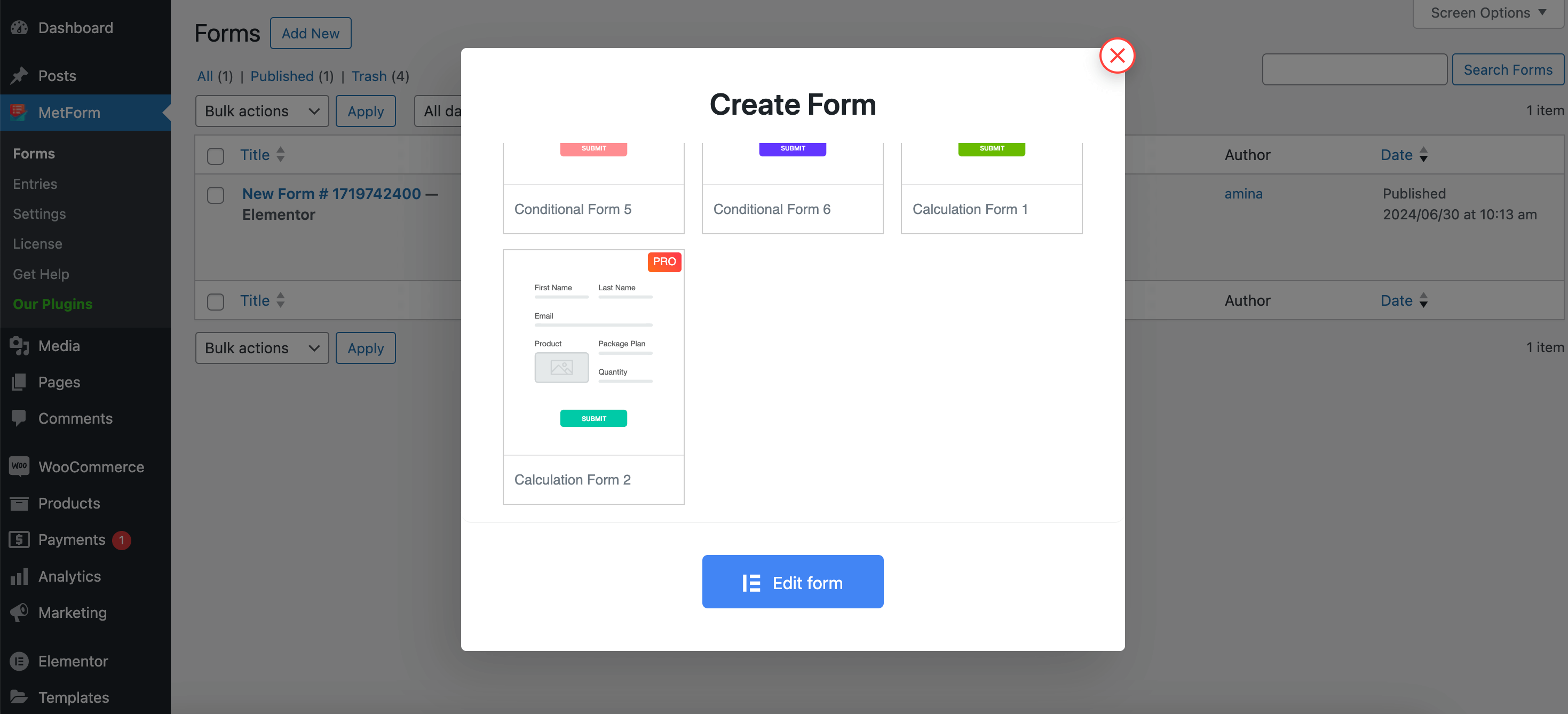
이제 필요한 곳에서 Elementor 양식 편집기로 이동합니다. "+" 아이콘을 누르세요 그리드 레이아웃을 선택하려면
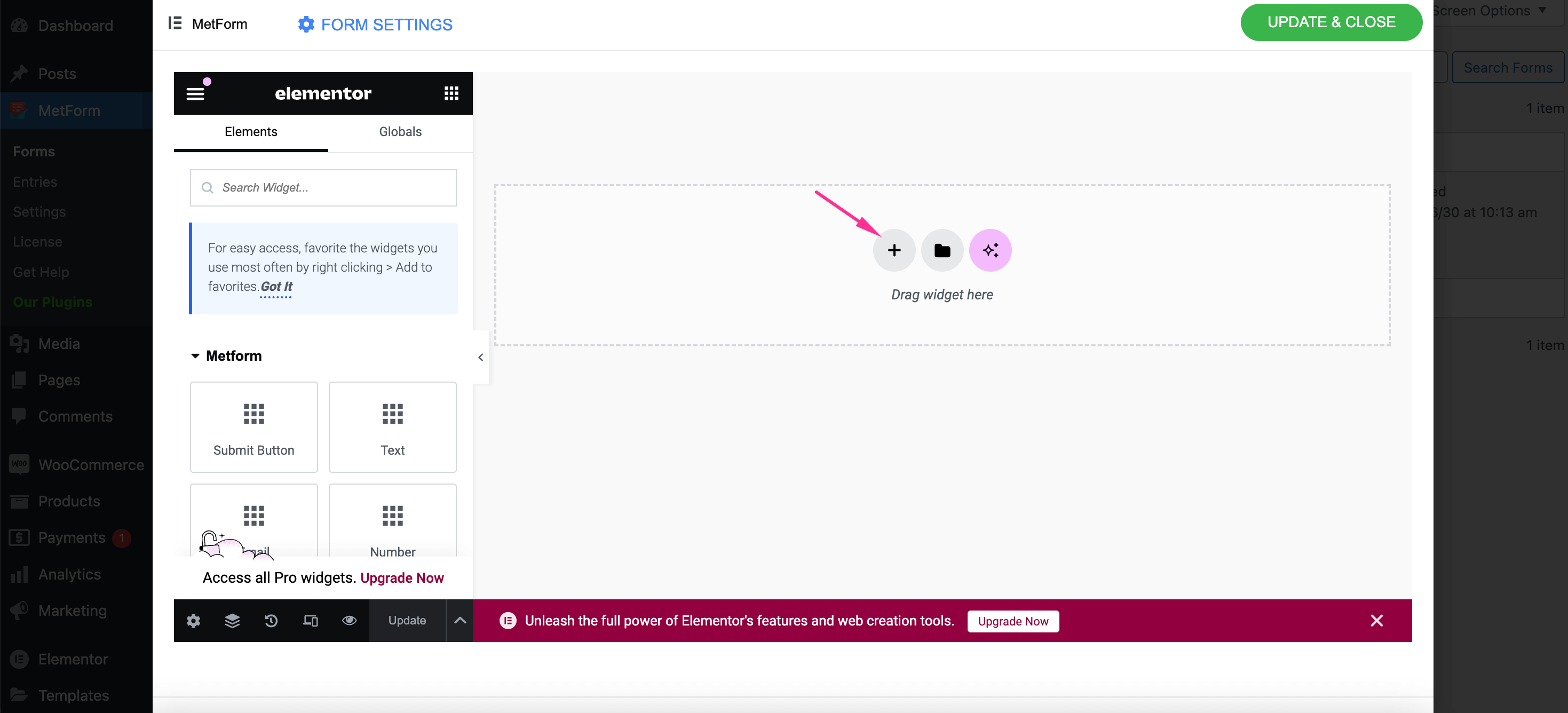
그런 다음 이름, 성, 이메일 주소, 제목 등과 같은 일반 필드를 계산기 양식에 추가하세요.
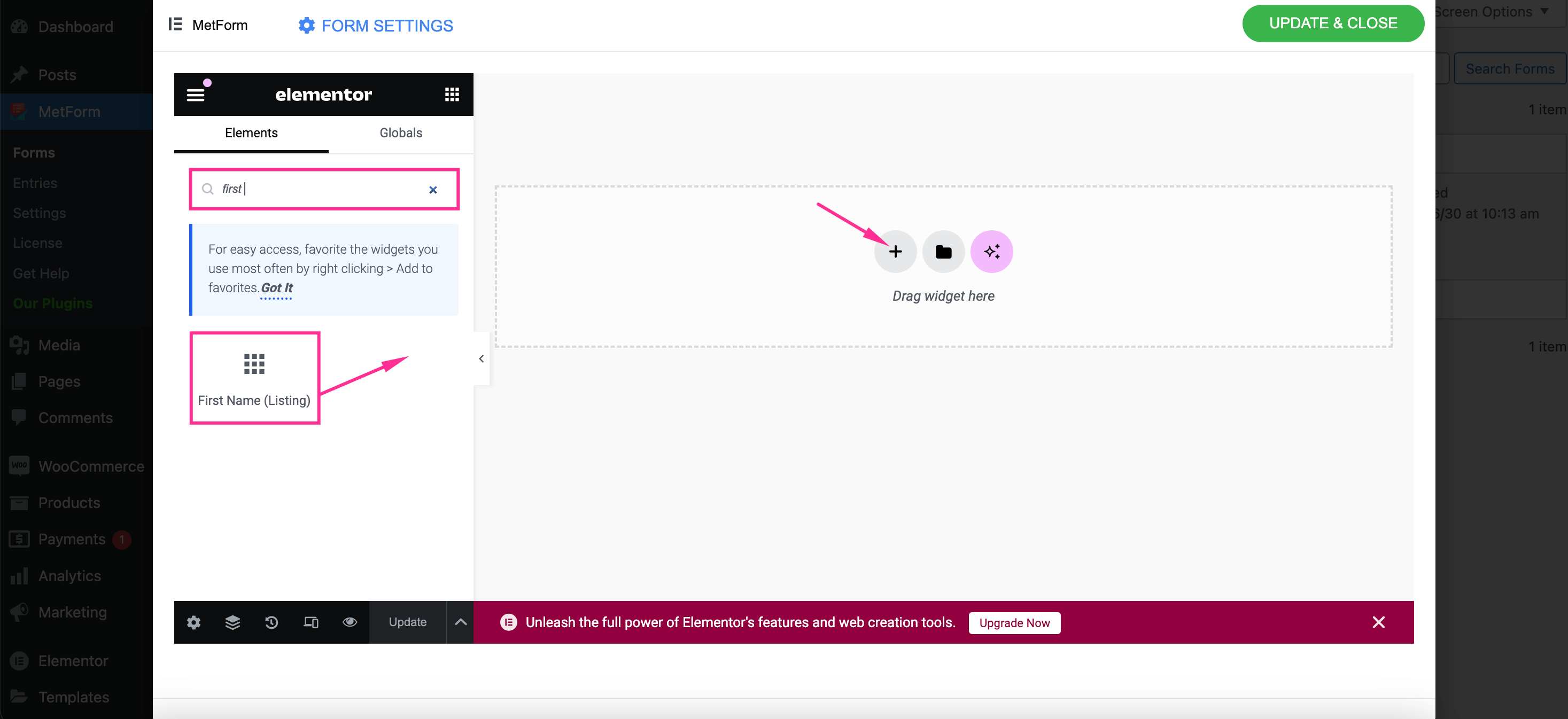
3단계: 필요한 필드를 계산 양식에 통합
이 단계에서는 "선택"을 검색하세요 필드와 "+" 아이콘으로 드래그 앤 드롭하세요. WordPress 대화형 양식을 구축합니다.
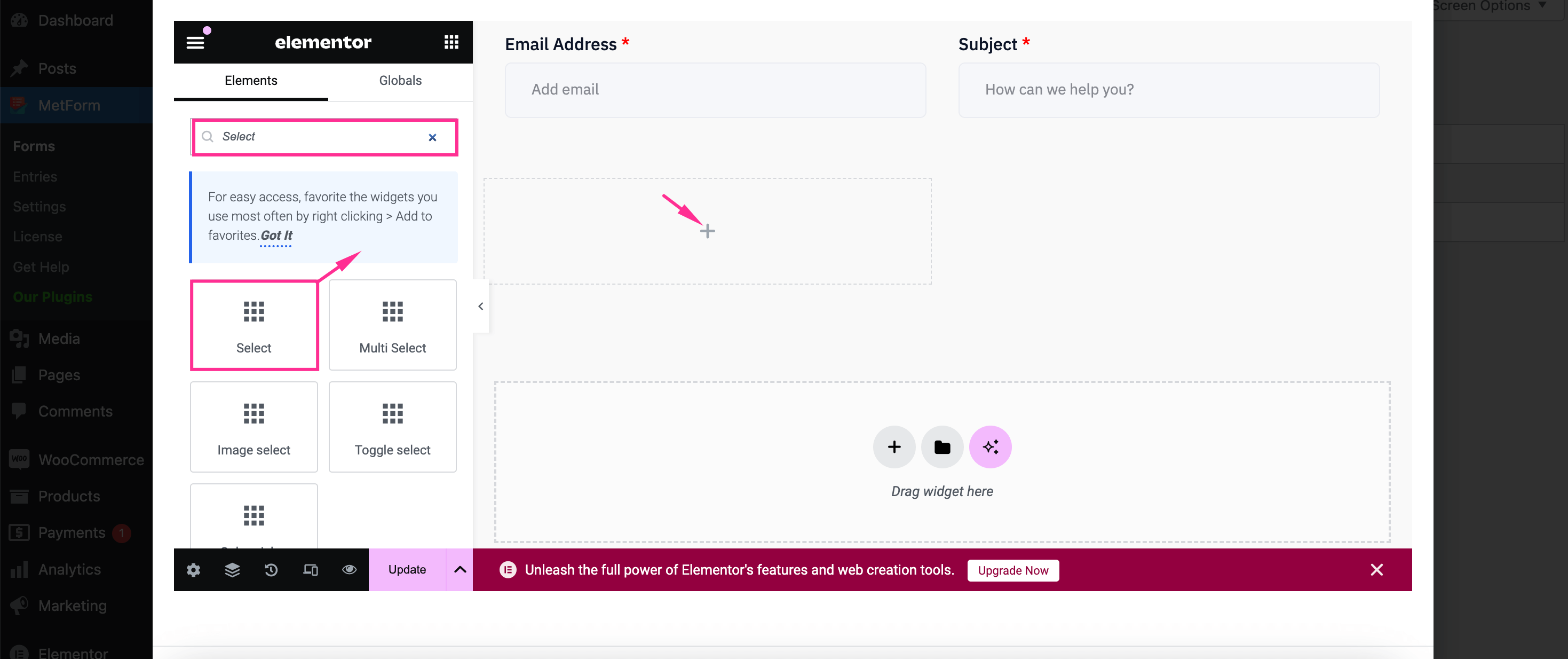
그 다음에, "선택"필드를 클릭하십시오 그리고 삽입하다 라벨 및 이름 이 양식 필드로 이동하세요.
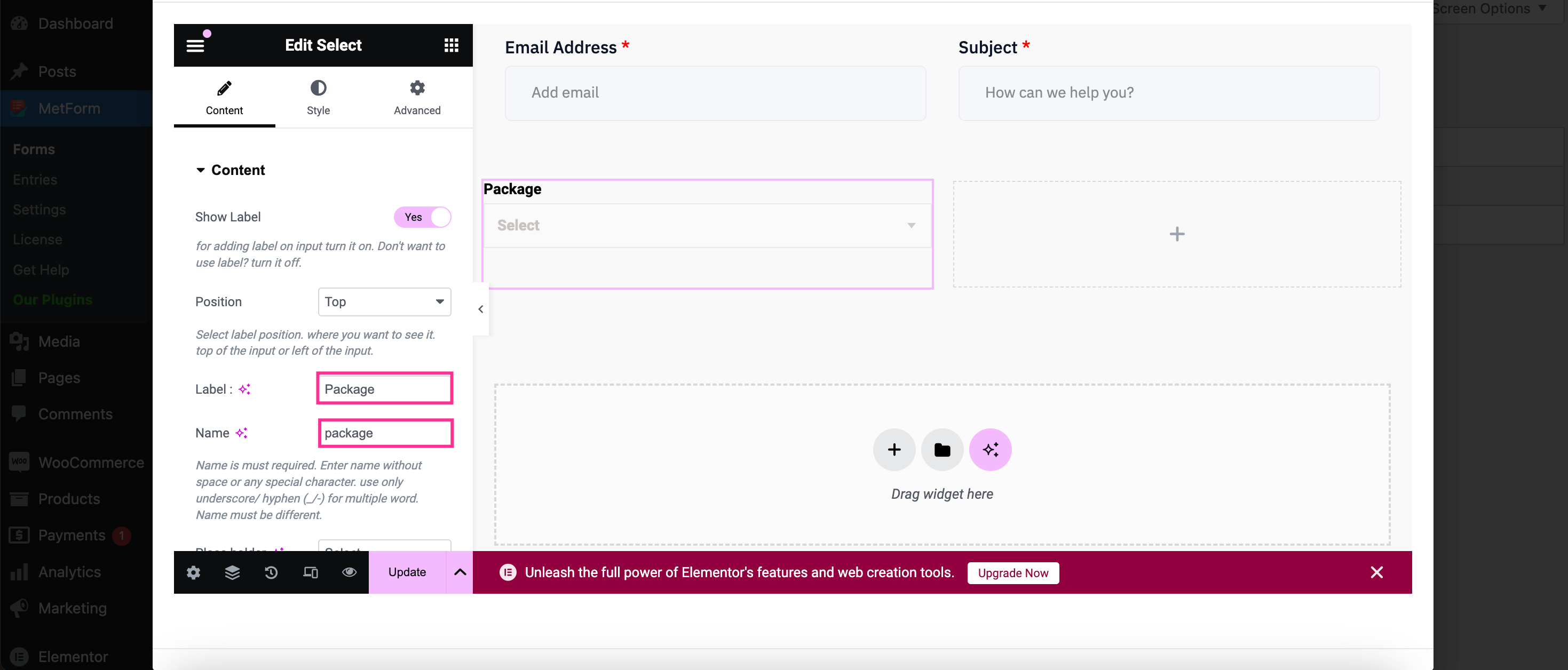
그 후 스크롤을 아래로 내리시면 항목 및 해당 값 추가. 이것 아이템 이름은 이름과 동일해야 합니다..
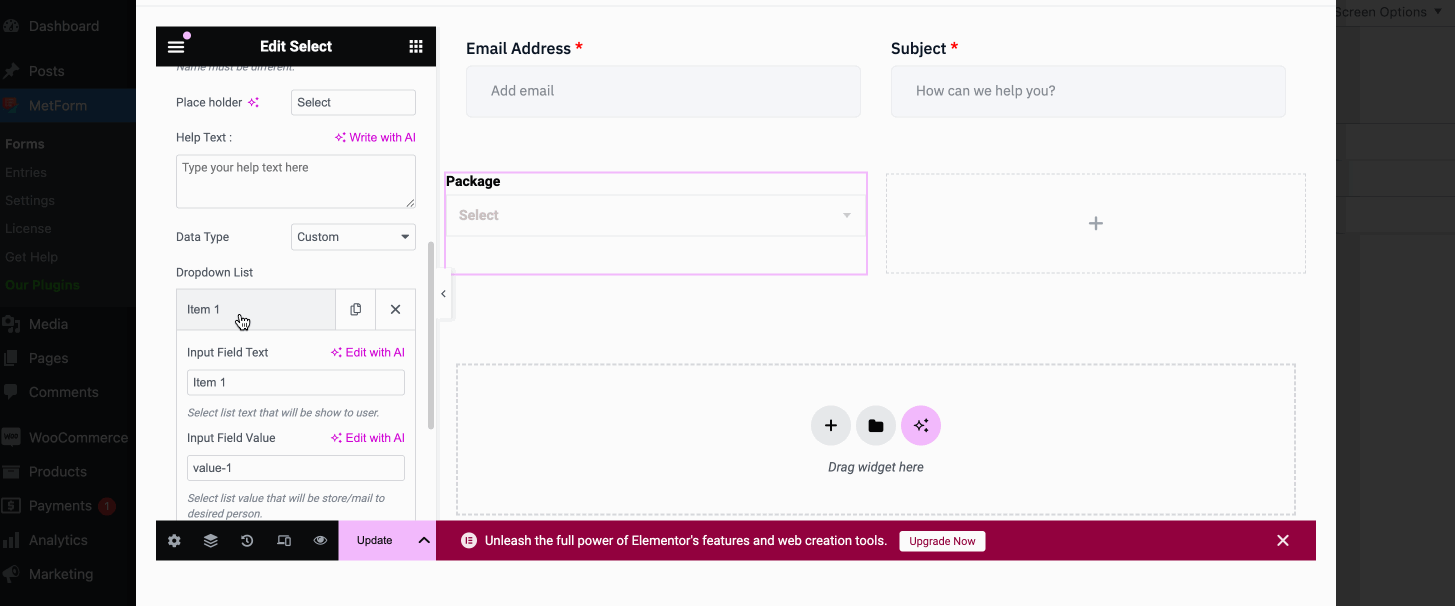
그 다음에 숫자 필드 추가, 이전과 동일한 과정을 따릅니다.
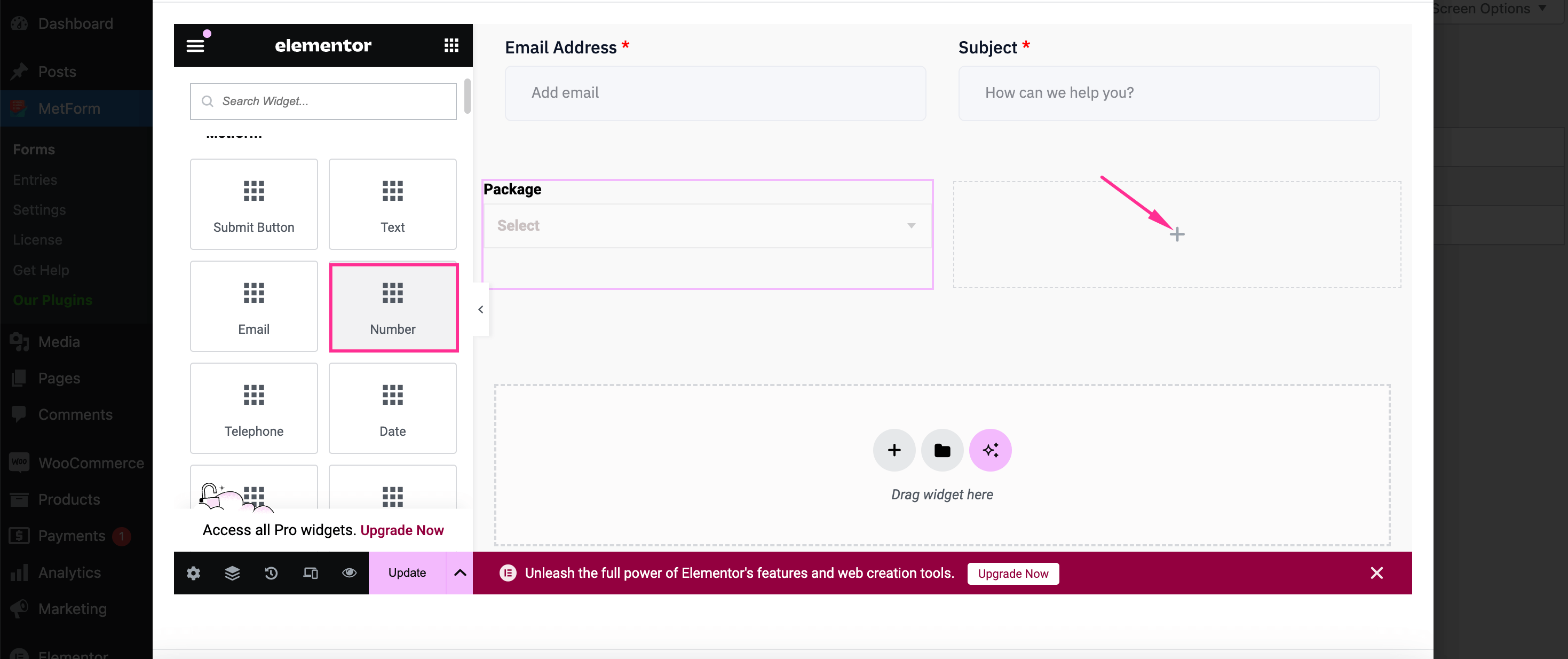
이후, 라벨을 입력하세요, 이름, 그리고 자리 표시자 이 분야의 경우. 이름 필드에서 특수 문자 사용을 피하세요. 그리고 여러 단어의 경우 다음을 사용하세요. 밑줄/하이픈(_/-).
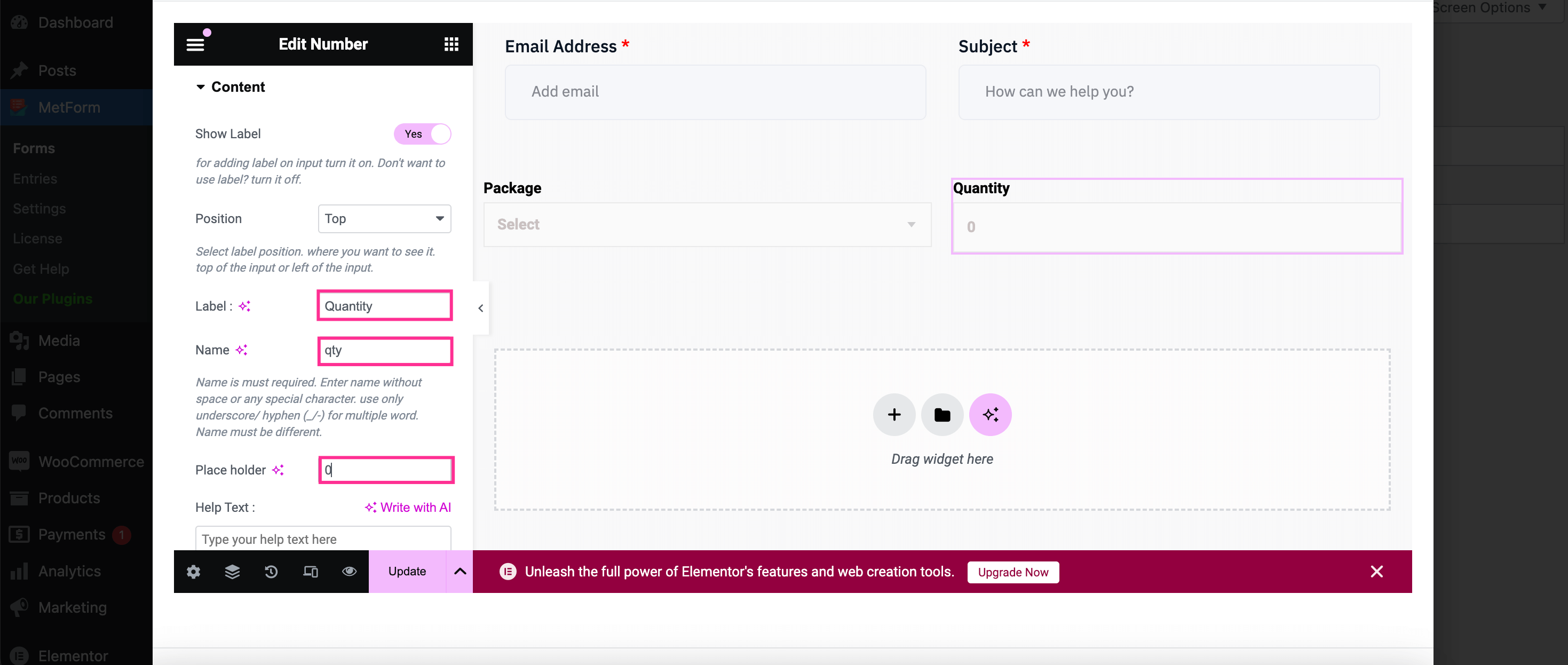
그 다음에, 계산 검색, 고급 양식 필드를 드래그하여 “+” 아이콘 위에 놓습니다.
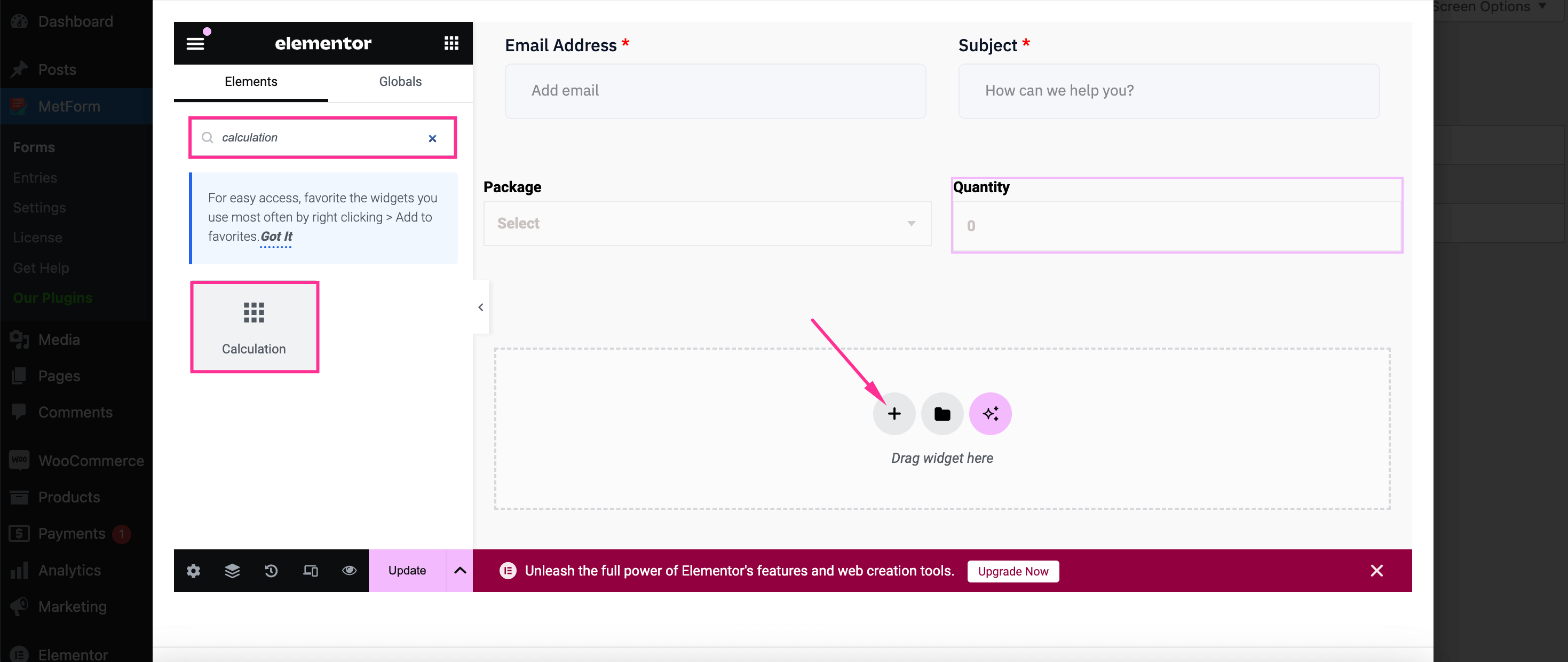
다른 고급 양식 필드와 마찬가지로 라벨 조정, 이름, 도움말 텍스트, 그리고 접두사 이 계산 필드에 대해

4단계: 계산 필드에 다양한 수식 설정
This is the most important step where you need to apply different formulas according to your needs. Here we’re showing an example of applying multiplication on the Calculation field. For that, 선택 이름을 복사하여 붙여넣기 그리고 숫자 필드. 그 다음에 계산 필드를 클릭하세요 그리고 확장 설정에서 "연산자와 입력이 포함된 표현식" 필드를 "패키지 * 수량"으로 채웁니다.. 마지막으로, "업데이트"를 누르세요 button to live your form built with calculated fields form plugin.
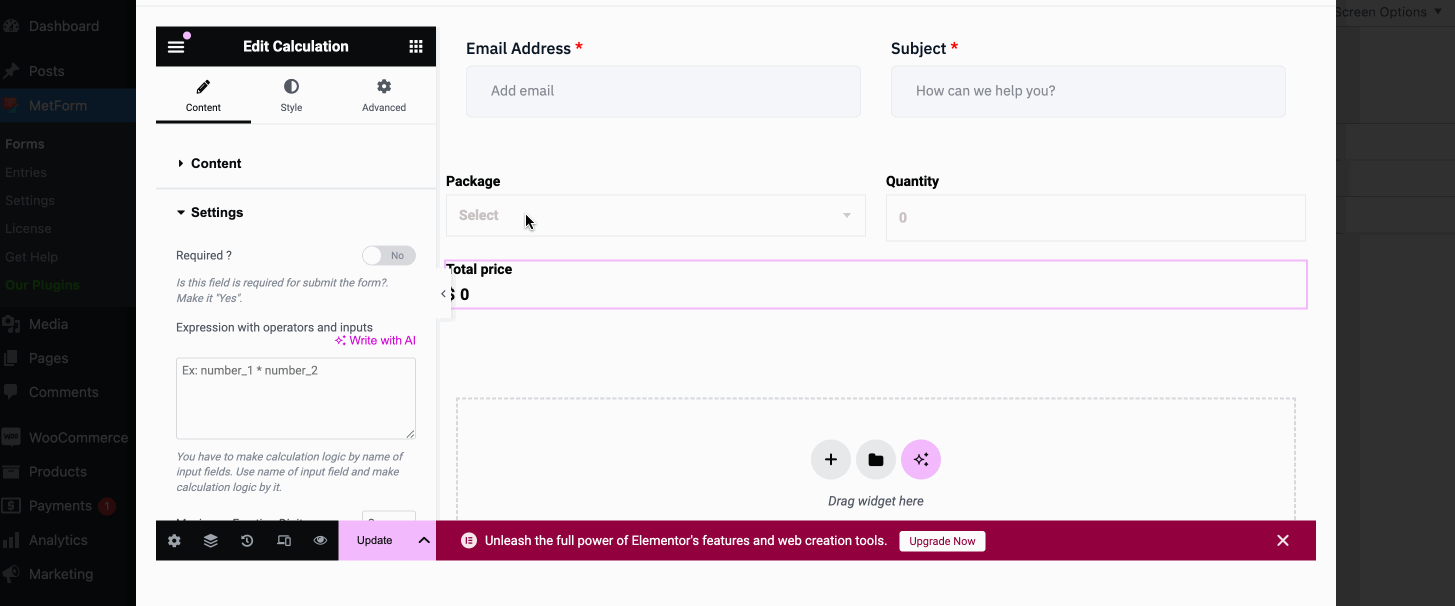
곱셈을 수행하는 것 외에도 이 계산 필드에 모든 수식을 적용할 수 있습니다. 여기에 우리가 나열되어 있습니다 다양한 수식을 적용하는 명령:
- 덧셈: 패키지 + 수량
- 빼기: 패키지 – 수량
- 곱셈: 패키지 * 수량
- 분할: 패키지/수량
- 뜨다: float(패키지 / 수량,2)
- 번호형식: numberFormat(패키지 * 수량)
- 바닥: 층(패키지/수량)
- 둥근: 라운드(패키지/수량)
- 올림: 천장(패키지/수량)
대화형 계산기 형식에 모든 종류의 계산을 적용하려면 위 명령을 따르세요.
WP 사이트에 계산 양식을 표시할 때의 이점
Calculation forms benefit your business sites in numerous ways. Here are the top advantages of integrating a calculation form into your website:
- 이 양식 다양한 목적으로 사용됩니다 비용 계산, 대출 견적 등
- 고객은 사용하기 위해 사이트를 떠날 필요가 없습니다. 외부 도구 계산을 하려고.
- 빠른 계산이 향상됩니다. 사용자의 경험 그리고 만족.
- 그것 리드 수집에 기여 이는 마케팅 목적으로 추가로 사용됩니다.
- 자동계산 인적 오류의 위험을 제거합니다..
- 계산 양식 사용자 경험에 긍정적인 영향을 주어 사용자 참여를 높입니다. 그리고 만족.
자주하는 질문
WordPress에서는 계산을 지원하나요?
WordPress에는 복잡한 방정식을 풀 수 있는 다양한 양식 플러그인이 있습니다. 그러한 도구 중 하나는 MetForm 위에 언급되어 있습니다. 이 WordPress 계산기 플러그인은 여러 필드의 값을 자동으로 계산하고 어려운 계산을 단순화할 수 있습니다.
플러그인 없이 WordPress 계산 양식을 만들 수 있나요?
예, you can build interactive calculator forms without using a WP plugin. The alternative option to WordPress calculation form builder is coding. By utilizing coding skills, you can add any kind of calculation form to your WP site.
⭐ 학습을 위해 체크하세요 WordPress에서 양식 항목을 제한하는 방법 ⭐
합산
WordPress 사이트에 계산기 양식을 통합하면 참여도가 높아지고 계산 중에 오류가 발생할 가능성이 줄어듭니다. 결과적으로 리드 수집 및 양식 제출률이 눈에 띄게 향상됩니다. 다행히 MetForm과 같은 완전한 코드 없는 도구를 사용하면 몇 분 만에 맞춤형 계산기 양식을 작성할 수 있습니다. 또한 다음과 같은 어떤 형태의 조건부 논리, 다단계 양식, etc. can be created using this best WordPress calculator form builder. So, follow the tutorial above to integrate these capabilities into your business sites in no time.


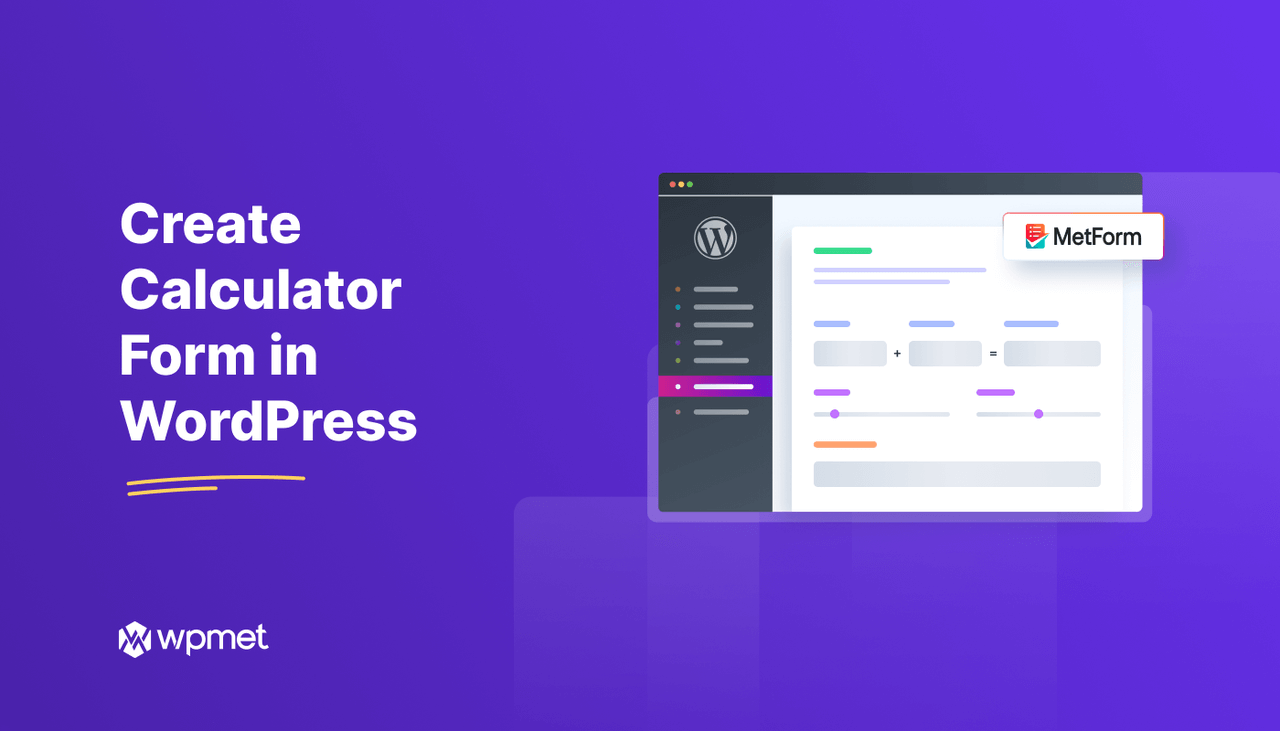
답글 남기기